近日有一些小伙伴咨询小编关于苹果相机镜像模式怎么关闭呢?下面就为大家带来了苹果相机关闭镜像模式的方法步骤,有需要的小伙伴可以来了解了解哦。
苹果相机镜像模式怎么关闭?苹果相机关闭镜像模式的方法步骤

1、首先打开苹果手机
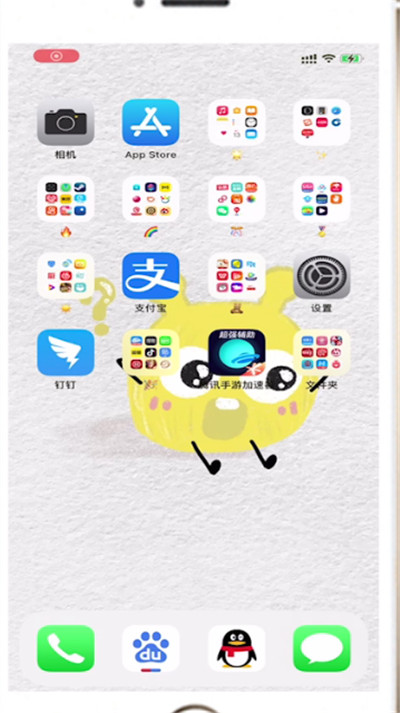
2、打开手机中的设置
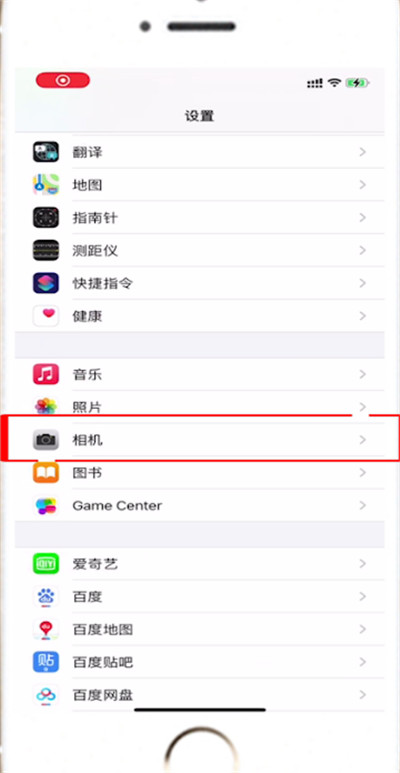
3、点击相机
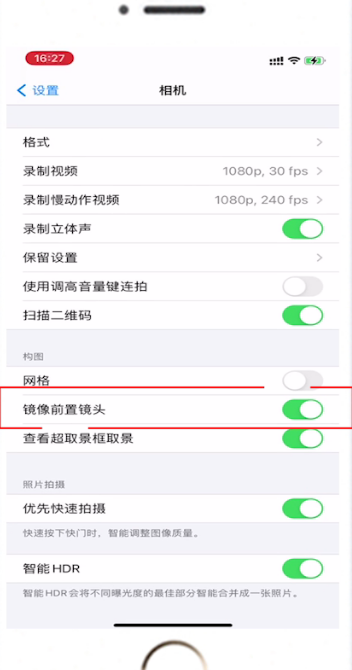
4、取消勾选镜像前置摄像头即可
以上就是小编为大家带来的苹果相机镜像模式怎么关闭的操作方法,更多精彩教程尽在本网站!
近日有一些小伙伴咨询小编关于苹果相机镜像模式怎么关闭呢?下面就为大家带来了苹果相机关闭镜像模式的方法步骤,有需要的小伙伴可以来了解了解哦。
苹果相机镜像模式怎么关闭?苹果相机关闭镜像模式的方法步骤

1、首先打开苹果手机
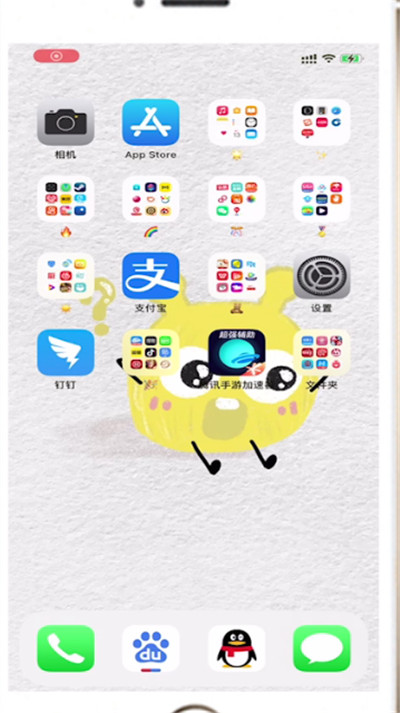
2、打开手机中的设置
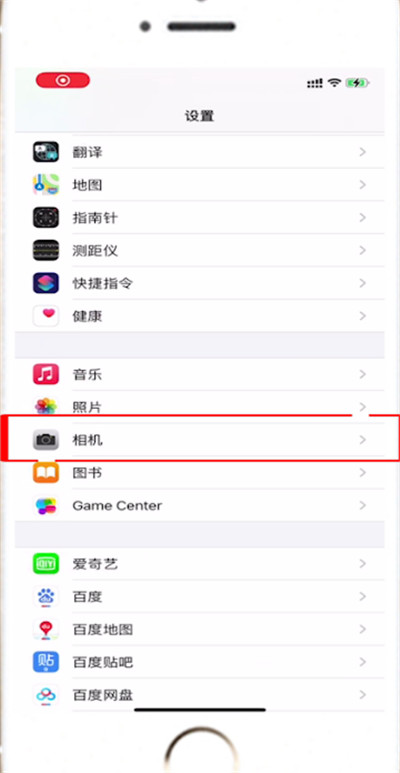
3、点击相机
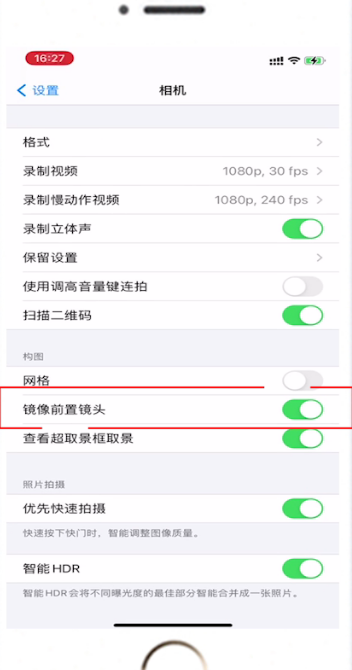
4、取消勾选镜像前置摄像头即可
以上就是小编为大家带来的苹果相机镜像模式怎么关闭的操作方法,更多精彩教程尽在本网站!